Portföy
Footeri
Öncelikle
Portföy Footeri dediğimiz alan aşağıdaki resimde sarı alan içerisinde
gösterilen alandır. (Görsel 1.1)
 |
| Görsel 1.1 |
- Hisse/VİOP Geçişi
Aşağıdaki resimde de sarı çerçeve
ile gösterildiği gibi mavi alandaki ok tuşları ile Hisse/VİOP portföylerine
geçiş yapılabilmektedir.
 |
| Görsel 1.2 |
- Footer Menüsü
Aşağıdaki resimde sarı çerçeve ile gösterilen alandaki ikonları açıklayalım. (Görsel 1.3)
 |
| Görsel 1.3 |
- 1 Numara ile gösterilen ikon
portföyü yeni bir tarayıcıda pencere olarak açmanızı sağlar.
- 2 Numara ile gösterilen ikon portföyü aynı tarayıcıda pencere olarak açmanızı sağlar
- 3 Numara ile gösterilen ikon
portföydeki verileri yenilemenizi sağlar.
- 4 Numara ile gösterilen ikon
portföy alanını açmanızı, kapamanızı sağlar. Portföy açıkken ikon aşağı
doğru ok tuşları ile gösterilir, portföy kapalıyken ikon yukarı doğru ok
tuşları ile gösterilir.
Portföy Sağ Click Menüsü
Portföy alanında sağ click
yaptığımızda aşağıdaki ekran açılacaktır. Buradaki fonksiyonları kısaca
açıklayalım(Görsel 1.4);
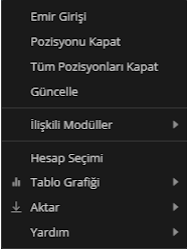 |
| Görsel 1.4 |
- Emir Girişi: Sağ click yaptığımız
sembolün emir ekranını ulaşılır.
- Pozisyonu Kapat: Sağ click
yaptığımız sembolün pozisyonunu kapatmak için emir gönderir.
- Tüm Pozisyonları Kapat:
Portföydeki tüm pozisyonları kapatmak için toplu emir gönderir.
- Güncelle: Portföydeki verileri
günceller. Yukarda anlattığımız portföy footerindaki güncelle butonu ile aynı
işlevi görür.
- İlişkili Modüller: Sağ click
yaptığımız sembol ile ilişkili modüllere erişim imkanı sağlar.
- Hesap Seçimi: Hisse/VİOP hesaplarınıza erişim, hesap değişimi imkanı sağlar.
- Tablo Grafiği: Portföydeki
pozisyonlarınıza tablo grafiği hazırlama imkanı sağlar. (Detaylı anlatım
için; https://blog.matrikswebtrader.com/2021/07/verilerinin-grafiksel-gosterimi-nasl.html
)
- Aktar: Portföy tablonuzu excel
dosyanıza aktarmanızı sağlar.
Portföy Penceresinin Yerini Değiştirme
Öncelikle bir üst konuda belirtilen portföy sağ click menüsünden "Yeni Pencerede Aç" seçeneğini seçerek ya da footer'dan "Yeni pencerede aç" diyerek portföyümüzü yeni pencerede açacağız. (Görsel 1.5)
 |
| Görsel 1.5 |
Ardından açılan pencerenin yerini dilediğimiz gibi değiştirebilir, boyutlandırabilir uygulamayı kullandıgımız süre boyunca pencerenin dashboard'da ayarladığımız alanda kalmasını sağlayabiliriz. (Görsel 1.6)
 |
| Görsel 1.6 |
NOT: Bu ayarı yaptıktan sonra "Sayfayı kaydet" diyerek kaydetme işlemi yaparsanız, uygulamaya her girişinizde artık bu sayfa sizin kaydettiğiniz şekilde portföy penceresi ayarladığınız alanda bulunacak şekilde gelecektir.
